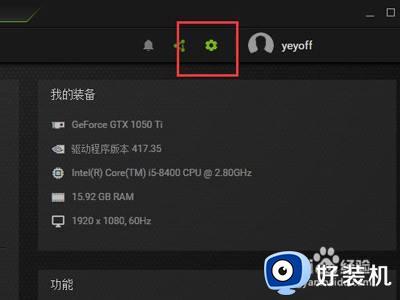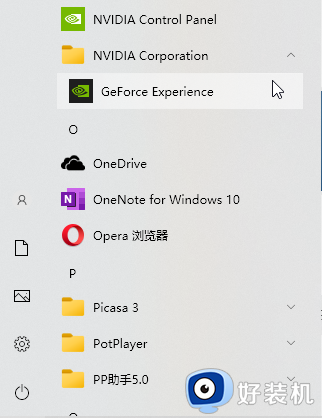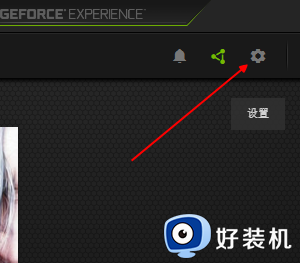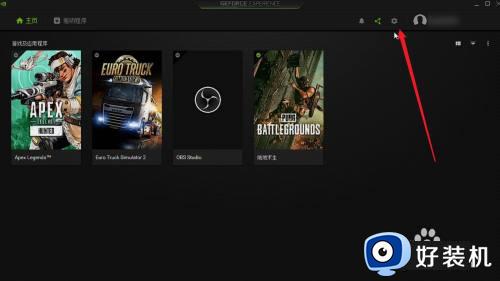n卡怎么录制视频 n卡录制视频的步骤
时间:2024-06-08 16:31:29作者:huige
n卡是很多人电脑中都会使用的一种显卡,它还支持录制视频功能,能够让用户们在玩游戏的时候录制视频,可是有很多小伙伴因为不熟悉,并不知道n卡怎么录制视频,带着这个问题,接下来就由笔者给大家详细介绍一下n卡录制视频的步骤,大家可以跟着一起来看看吧。
具体步骤如下:
1、首先右击NVIDIA图标。
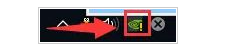
2、选择“NVIDIA GeForce Experience”。
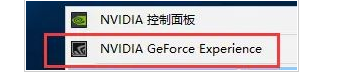
3、然后点击设置的图标。
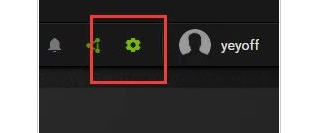
4、在设置中把“游戏内覆盖”打开。
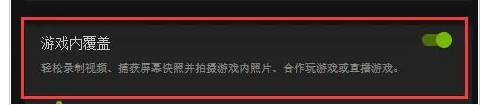
5、接着按住键盘的“Alt”+“F9”,就会提示“录制已开始”。
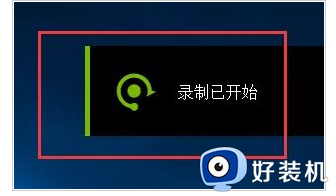
6、再按一次“Alt”+”F9“可以结束录屏,同时会提醒”录制已保存“。
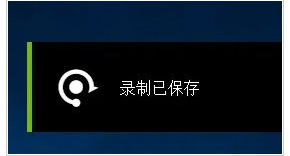
7、最后打开我的电脑的“C:\Users\用户名\Videos”文件夹可以看到之前的录屏。
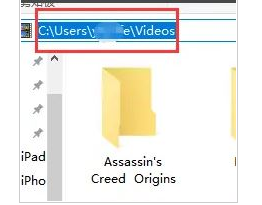
以上给大家介绍的就是n卡录制视频的详细方法,大家有需要的话可以学习上述方法步骤来进行录制,希望能够帮助到大家。